"Kan jeg oprette, gemme og sende et lysbilledshow fra min iPhone XS?"
"Hvordan kan jeg tilføje flere sange til et fotos diasshow på iPhone 15?"
"Sådan spiller du albums som slideshows?"
Der er mange lignende spørgsmål om, hvordan man laver et lysbilledshow på iPhone 11 Pro og andre iOS-enheder. Hvis du har det samme problem, kommer du bare til det rigtige sted.
Denne artikel introducerer detaljerede trin at lave et lysbilledshow på iPhone og iPad, uanset om du vil oprette et simpelt diasshow eller sldieshow-filmen med effekter ..
Lad os nu læse sammen for at løse ovenstående spørgsmål.
Faktisk er Fotos-appen en gratis iPhone-slideshow-app til alle iOS-brugere. Du kan også lave et slideshow på iPhone med musik. Det er således ikke nødvendigt at installere andre apps til fremvisning af slideshow. De fleste funktioner er tilgængelige i den indbyggede gratis slideshow-maker.
Trin 1 Opret et diasshow-album på iPhone
Åbn Fotos-appen på din iPhone eller iPad. Du kan vælge, om du vil sortere billeder efter dag, uge eller år eller ej. Desuden understøtter det også at oprette et nyt album med alle de billeder, du har brug for.
Gå til sektionen "Albums". Tryk på ikonet "Tilføj" i øverste venstre hjørne for at vælge "Nyt album". Indtast et nyt navn til dette album.
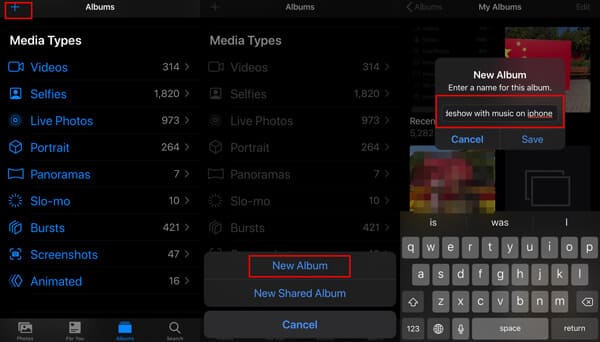
Trin 2 Tilføj fotos og videoer i slideshow-albummet
Senere bliver du nødt til at trykke på "Fotos" eller "Albums" i bunden for at binde fotos-mappen og derefter markere de fotos og video, du vil oprette et slideshow på iPhone. Tryk på "Udført" for at tilføje fotos til albummet til slideshow
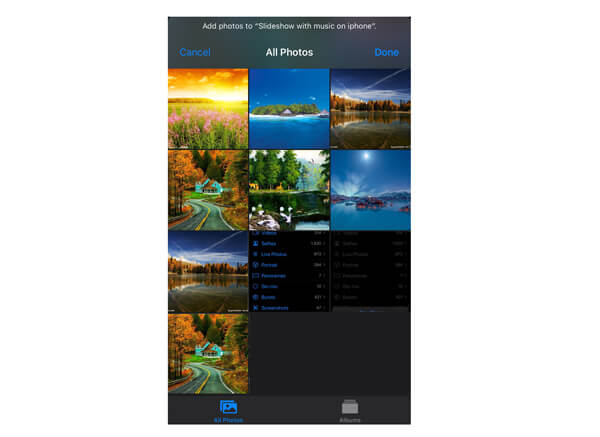
iOS 13 og senere tilføjede flere kamera- og fotoeffekter. For at skabe et fantastisk slideshow på iPhone kan du rediger videoer og fotos på iPhone først med den indbyggede fotos-app.
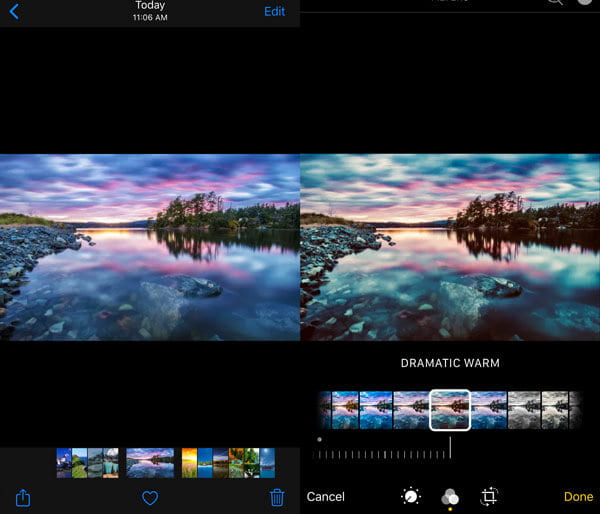
Trin 3 Opret et lysbilledshow på iPhone
Åbn slideshow-albummet på iPhone igen, åbn et af elementerne, du vil se den lille deleknap i nederste venstre hjørne, og trykke på det og rulle ned for at finde "Slideshow" og trykke på det.
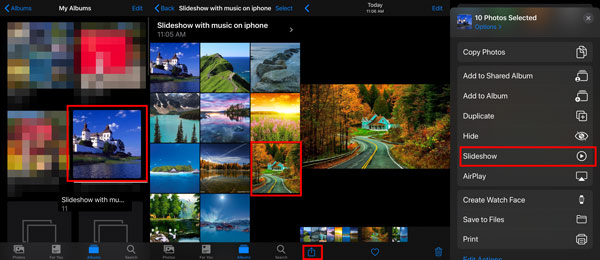
Her kan du tilføje alle fotos i dette album ved at markere afkrydsningsfeltet før fotos under "Indstillinger".
Derefter afspilles de valgte fotos i dette album automatisk som slideshow.
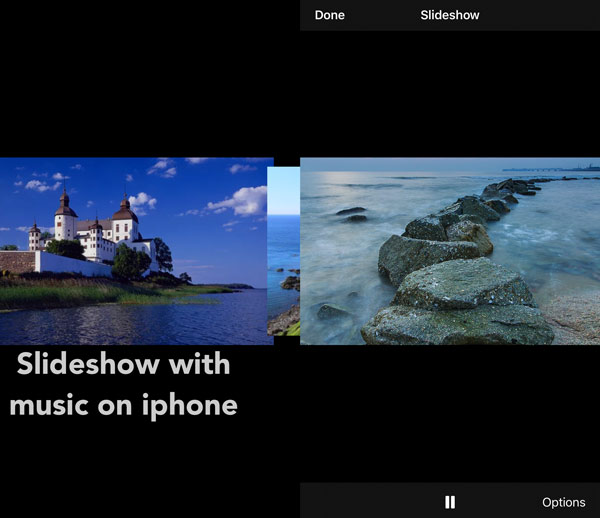
Trin 4 Tilpas slideshow-effekterne
Tryk på iPhone-skærmen, mens slideshowet kører. Vælg derefter "Indstillinger" i nederste højre hjørne. Du kan få et pop-up-vindue med navnet "Indstillinger for diasshow".
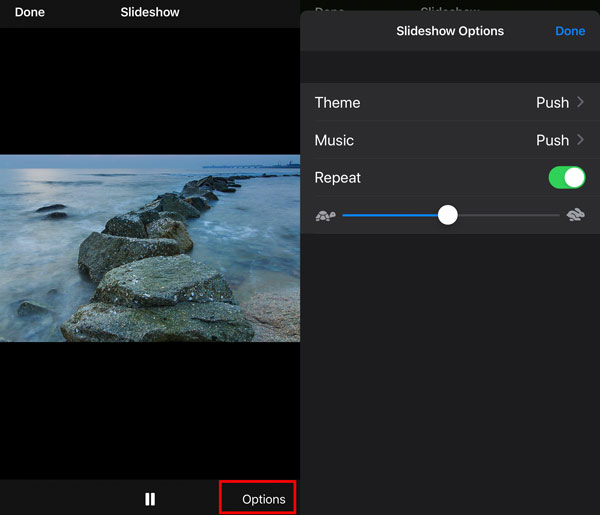
Vælg "Tema" i første omgang. Du kan vælge mellem "Origami", "Opløs", "Magazine", "Push" og "Ken Burns". Når du har valgt et nyt tema, bliver det automatisk anvendt på dit lysbilledshow. Først vil du blive ført tilbage til vinduet "Indstillinger for diasshow" automatisk.
Nå, du kan ændre standard baggrundsbillede-ringetone med iTunes-musik ved at trykke på "Musikbibliotek" for at åbne dit musikbibliotek på iPhone. (Lær her at sæt musik på iPhone til oprettelse af slideshow.)
Hvis du vil lave et GIF-lysbilledshow, kan du udløse "Gentag" indstillingen til "Til" -tilstand. Som et resultat kører lysbilledshowet uendeligt i løkken.
Derudover kan du også styre overgangshastigheden. Når du flytter hastighedsskyderen til højre, forbedres overgangshastigheden relativt. Med et andet ord, hvis du vil spille et lysbilledshow på kort tid, kan du flytte skyderen nær "Kanin" -ikonet.
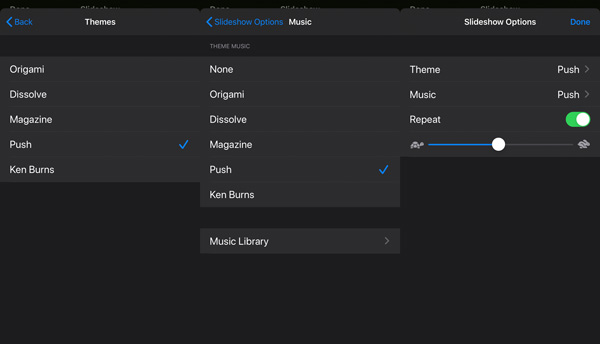
Endelig skal du trykke på "Udført" for at gemme dine ændringer.
Hver gang du har brug for at spille slideshow, skal du bare åbne albummet og spille det i slideshow.
Hvis du ønsker at del slideshowet sammen med andre sendes det som fotoalbum i stedet for slideshow.
Vil du dele slideshowet på iPhone? Bare flyt den næste del.
Hvis du vil dele slideshowet med videoen, skal du følge nedenstående trin.
Trin 1Afspil slideshow på iPhone
Naviger i slideshow-albummet, du oprettede, og åbn det. Tryk på pilen ved siden af navnet på diasshowet> Tryk på trepunktsindstillingen i højre hjørne> Tryk på "Afspil film" for at starte afspilningen af diasshowfilmen på iPhone.
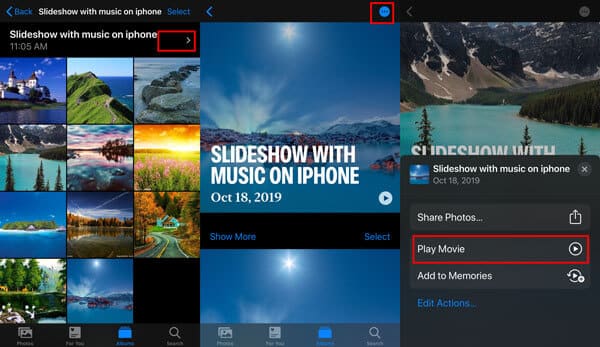
Når du afspiller slideshow, kan du ændre lysbilledshowets baggrundsmusik fra EPIC, CLUB, HAPPY osv. Ved at trykke direkte på navnet.
Trin 2Rediger oplysningerne om slideshow (Valgfrit)
For at redigere det, skal du klikke på "Rediger" i øverste højre hjørne, mens du spiller det, og bekræfte til "Føj til minder" for at redigere det.
Så kan du her ændre filmtitelbillede, titel eller tilføje flere fotos og videoer, indstille varigheden og ændre baggrundsmusikken.
Klik på "Udført" for at gemme ændringerne.
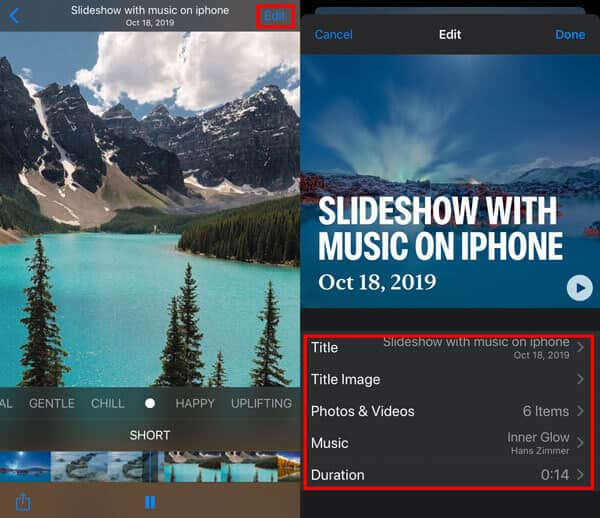
Trin 3Gem slideshow som en video
Kom tilbage til afspilningsskærmen, bare tryk på delingsknappen i nederste venstre hjørne for at vælge "Gem video". Derefter eksporteres slideshowet som den video, der er gemt i kamerarulle.
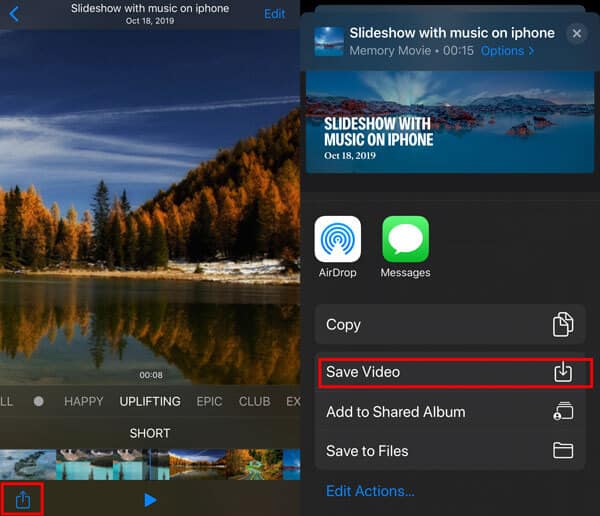
Derefter kan du nemt dele slideshow på iPhone.
Selvom du gratis kan lave et lysbilledshow på iPhone, kan du ikke få meget redigeringsfiltre og temaer. I løbet af denne tid kan du henvende dig til Aiseesoft Slideshow Creator for at få flere funktioner. Denne programvare til oprettelse af slideshow giver en intuitiv interface. Således kan både begyndere og fagfolk nemt lave slideshow-videoer af tidligere minder.
Du skal ikke bekymre dig om det kompatible problem. Faktisk kan du eksportere diasshow-videoen til iPhone 15/14/13/12/11/XS/XR/X/8/7 og alle Apple-enheder i høj kvalitet direkte. Kort sagt, du kan betragte det som en alternativ måde at lave et diasshow på iPhone.

Downloads
100 % sikker. Ingen annoncer.
Trin 1 Importer mediefiler
Start Aiseesoft Slideshow Creator på din Windows-computer. Klik på "Tilføj filer" fra rullemenuen "Filer" øverst. Vælg billeder og videoer, du vil importere til tidslinjen. Derudover kan du klikke på ikonet "Tilføj baggrundsmusik" i nederste venstre hjørne for også at tilføje sange.
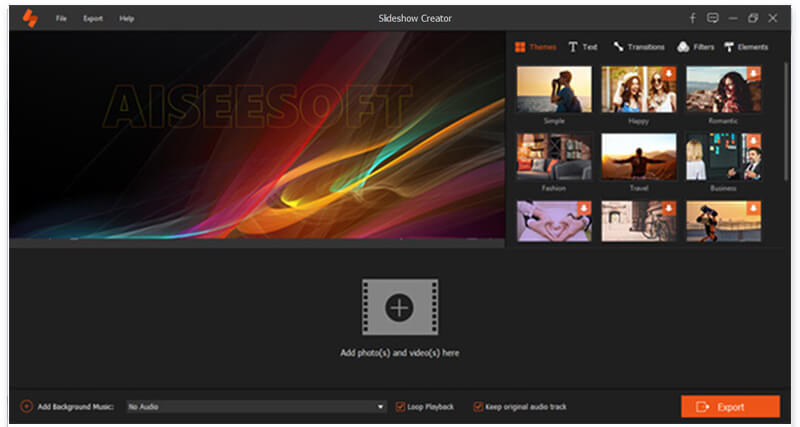
Trin 2 Anvend redigeringseffekter
Vælg "Rediger" for at rotere, beskære eller foretage andre tilpasninger. Der er et forhåndsvisningsvindue i realtid på hovedgrænsefladen. Derfor kan du overvåge alle dine ændringer med det samme. Desuden kan du justere varigheden nøjagtigt. Vælg "OK" for at komme videre.
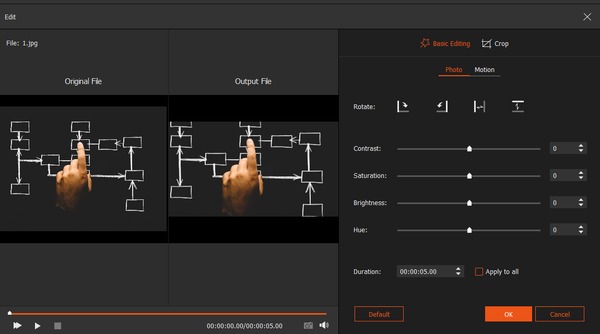
Trin 3 Vælg tema
Du kan se alle foruddesignede temaer og klistermærker i højre panel. Så gennemse disse emner omhyggeligt. Hvis du vil tilføj slideshow-temaet, kan du holde musen og klikke på "Tilføj"-ikonet over den. Det timer fane afspejler alle dine ændringer. Derfor kan du nemt tilføje eller fjerne en lysbilledshoweffekt.
Trin 4 Gem dit lysbilledshow
Hvis du vil afslutte processen, kan du klikke på ikonet "Eksporter" i nederste højre hjørne. Find afsnittet "Enhed". Vælg "Apple" i venstre panel. Senere kan du vælge hvilken iOS-enhed du skal bruge. Til sidst skal du vælge "Konverter" for at eksportere din diasshowvideo.

Hvad mere er, kan du også justere videoopløsning, kvalitet og outputindstillinger i det samme "Konverter" vindue.
Her er videoen om at lave lysbilledshows til dig. Klik på det for at kontrollere.


Du kan bruge til at flytte slideshow-filmen fra computer til iPhone FoneTrans.
FoneTrans er den professionelle dataoverførselssoftware til iPhone iPad og iPod. Det giver dig mulighed for at placere musik, videoer, kontakter og fotos fra computere til iOS-enheder og flytte data fra iOS-enheder til computeren. Derudover kan det være slideshow-delingsværktøjet til at synkronisere slideshow-filmen mellem iPhone og iPad.
Trin 1Slut iPhone til computer
Download, installer og start iPhone Transfer-softwaren på din computer.
100 % sikker. Ingen annoncer.
100 % sikker. Ingen annoncer.
Sæt din iPhone i computeren med USB-kablet, og denne software registrerer din iPhone med det samme.

Trin 2Sæt diasshowfilm fra computer til iPhone
Klik på kolonnen "Videoer" i venstre sidefelt. Klik på "Tilføj" -knappen i hovedgrænsefladen, og vælg derefter den slideshow-film, du oprettede for at tilføje til din iPhone.

Flere måder at gøre sætte videoer på iPhone, bare kontroller det her.
Konklusion
Det er alt sammen til, hvordan man laver et lysbilledshow på iPhone med baggrundsmusik, fotos og videoer. Du kan lave et simpelt diasshow ved at se det direkte. Desuden kan du følge guiden her for at oprette et lysbilledshow og eksportere det som en video for nemt at dele det med flere mennesker. Den sidste metode er at skabe et fantastisk lysbilledshow med flere tilpasningseffekter på computeren og derefter overføre det til iPhone eller iPad.
Hvilken måde vil du prøve? Fortæl mig det ved at lade dine kommentarer nedenunder.
Opret et lysbilledshow på macOS / iOS
Lav et lysbilledshow på iPhone Del et lysbilledshow på iPhone Lav et diasshow på iPad Lav slideshow med iPhoto
Slideshow Creator er den bedste filmproducent og videoredigeringsprogram. Designet med forskellige video / foto / musik redigeringsfunktioner kan du nemt justere de visuelle effekter.
100 % sikker. Ingen annoncer.